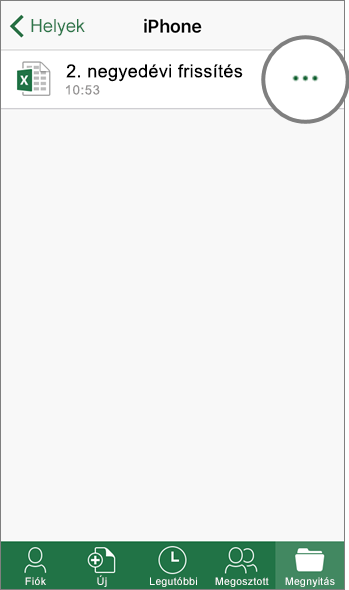Az áruház a OneDrive
Box
OneDrive
Online
-
Új mappa vagy fájl létrehozásához válassza az Új lehetőséget.
Válassza a Feltöltés lehetőséget, vagy új fájl feltöltéséhez húzza azt az ablakba.
-
Új mappa vagy Office-fájl létrehozásához válassza az Új lehetőséget.
Új fájl feltöltéséhez válassza a Feltöltés lehetőséget, vagy húzza a fájlt az ablakba.
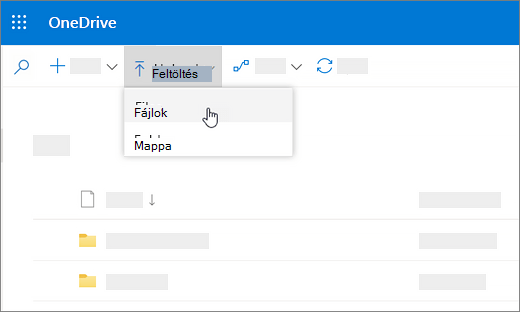
Fájlok szinkronizálása
-
Telepítse a Box Sync alkalmazást a Box-fájlok szinkronizálásához a számítógépére.
-
Telepítse a OneDrive szinkronizálási app a OneDrive-fájlok szinkronizálásához a számítógépre. Lásd: fájlok szinkronizálása a OneDrive a Windowsban.
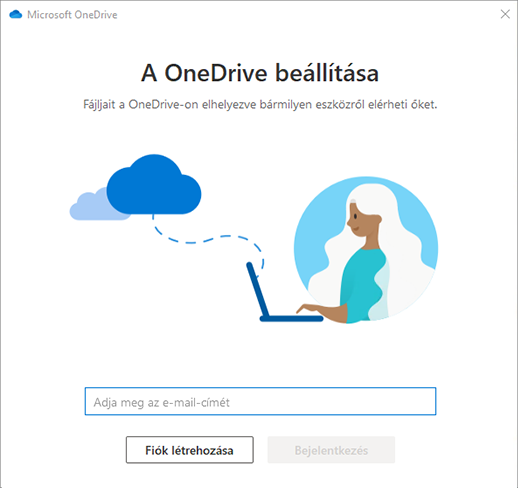
Asztali Office
-
Válassza a Fájl > Mentés másként > Box lehetőséget, vagy válassza a Feltöltés elemet a menüszalag Kezdőlap lapján.
Megjegyzés: A Box for Office szükséges.
-
Válassza a Fájl > Mentés másként parancsot, majd a OneDrive – [cégnév] mappát.
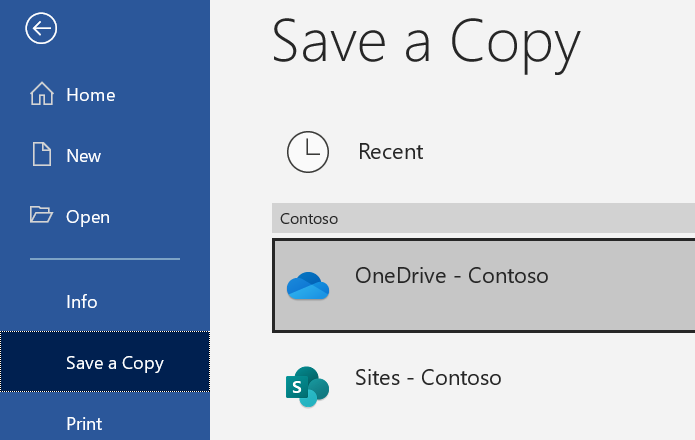
Outlook
-
Miközben üzenetet ír az Outlookban, válassza a Feltöltés és csatolás lehetőséget a menüszalag Üzenet lapján.
-
Jelölje ki a fájlt, és válassza a Megnyitás parancsot.
-
Jelölje ki azt a Box-mappát, ahová a fájlt fel szeretné tölteni, majd válassza a Feltöltés parancsot.
Megjegyzés: A Box for Office szükséges.
-
Miközben üzenetet ír az Outlookban, válassza az Üzenet > Fájl csatolása > Tallózás ezen a gépen lehetőséget, és jelölje ki a csatolni kívánt fájlt.
-
Válassza a melléklet melletti legördülő menüt, és válassza a feltöltés a OneDrive-ra lehetőséget.
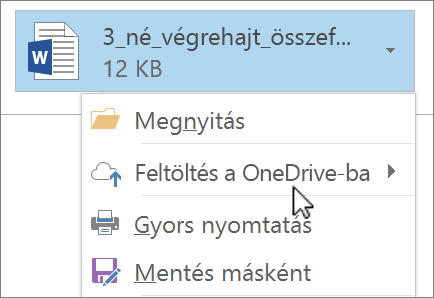
Mobilapp
-
A Box mobilappban koppintson a + ikonra a következőkhöz:
-
Hozzon létre egy új mappát.
-
Új fénykép vagy videó készítése, illetve egy kiválasztása az eszközön már meglévők közül
-
Dobozos Megjegyzés létrehozása
-
-
A OneDrive mobilappon koppintson a + ikonra a következőkhöz:
-
Hozzon létre egy új mappát.
-
Új fénykép vagy videó készítése, illetve egy kiválasztása az eszközön már meglévők közül
-
Word-dokumentum, Excel-számolótábla vagy PowerPoint-bemutató létrehozása a mobileszközén
-
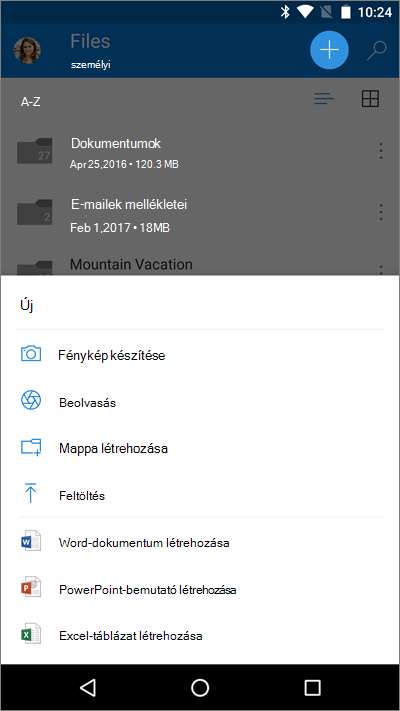
Office Mobile-appok
-
A Fiók > Szolgáltatás hozzáadása beállításban adja hozzá a Box alkalmazást minden használt Office-apphoz.
-
Koppintson a Megnyitás, majd az iPhone lehetőségre.
-
Koppintson az

-
Koppintson az Áthelyezés a felhőbe parancsra.
-
Koppintson a Box elemre.
-
Koppintson a Megnyitás, majd az iPhone lehetőségre.
-
Koppintson az Egyebek

-
Koppintson az Áthelyezés a felhőbe parancsra.
-
Koppintson a OneDrive – [cégnév] mappára.